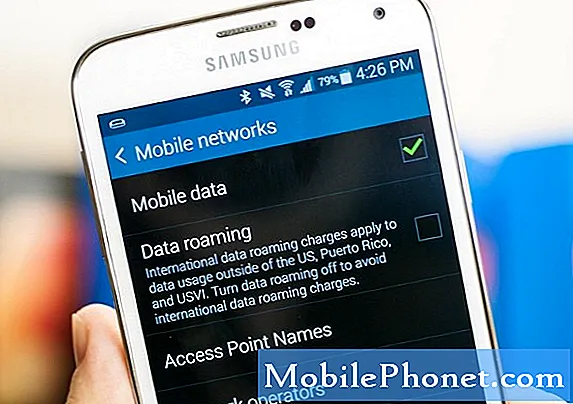Innhold
- En rask løsning for Galaxy A3 med svart dødsskjerm
- Feilsøking av Galaxy A3 som ikke reagerer på tvungen omstart
Noen av våre lesere med Samsung Galaxy A3 rapporterte å ha opplevd Black Screen of Death (BSoD) problemet. Oftere enn ikke, er det bare et mindre problem med mindre telefonen falt på en maskinvareoverflate eller i vann som kan ha ført til fysisk eller flytende skade. Det er unødvendig å si at du kan fikse det og gi telefonen liv igjen.
De vanligste tegnene på den svarte skjermen av død er følgende:
- Tom og skjerm som ikke svarer
- Ikke svarer nøkler
- Vil ikke slå på
- Lader ikke
- Høres av når tekst og / eller samtaler mottas
I dette innlegget vil jeg lede deg gjennom å fikse dette problemet, da jeg vil dele med deg løsningen som har blitt brukt av mange av våre lesere. Selv om vi er sikre på at løsningen vil fungere, er det ingen garanti for at den vil fungere for alle BSoD-problemer der ute, men det tar tid å prøve den.
For de som leter etter en løsning på et annet problem, kan du gå innom vår A3 feilsøkingsside for vi har allerede adressert noen av de vanligste problemene med denne telefonen. Bla gjennom siden for å finne problemer som ligner på din og bruk løsningene vi foreslo. Hvis de ikke fungerer for deg, eller hvis du fortsatt trenger hjelp, kan du kontakte oss når som helst gjennom spørreskjemaet vårt om Android-utgaver.
En rask løsning for Galaxy A3 med svart dødsskjerm
Dette problemet kan oppstå når som helst, og det er veldig irriterende. Det vil føre til panikk for noen, fordi telefonen tydeligvis blir en kostbar papirvekt hvis eieren ikke vet hvordan den skal gjenopplives. Blant de vanligste årsakene til BSoD er følgende:
- Mindre feil i systemet
- Systemkrasj
- Apper fortsetter å krasje og påvirket fastvaren
- Alvorlig fastvareproblem
- Maskinvareproblem
Hvis du skulle støte på dette problemet, er det første du bør gjøre, og det kan være det eneste du må gjøre for å fikse det:
- Trykk og hold volum ned-knappen og av / på-tasten sammen i 10 sekunder.
Dette er det du kaller Forced Restart som simulerer frakobling av batteriet. Det har de samme effektene som fremgangsmåten for å trekke batterier, som vi ofte gjør for telefoner med avtagbare batterier. Den oppdaterer telefonens minne og tvinger den til å starte opp.
Hvis telefonen din ikke svarer på den, gjør du dette:
- Trykk og hold Volum ned-knappen først.
- Uten å gi slipp på det, trykk og hold også på av / på-tasten.
- Hold begge tastene inne i 10 sekunder, og telefonen kan starte opp.
Det er mulig at batteriet ble tappet, så hvis enheten ikke reagerer på de to første forsøkene, kan du prøve dette:
- Koble laderen til et fungerende stikkontakt.
- Koble telefonen til laderen ved hjelp av den originale kabelen.
- Uansett om det viser ladetegnene eller ikke, la det lade seg i 10 minutter.
- Gjør nå tvungen omstartprosedyre igjen, men denne gangen mens telefonen er koblet til laderen.
Etter å ha gjort alt dette og telefonen din fortsatt ikke svarer, er det noen feilsøkingsprosedyrer du kan gjøre før du endelig sender den inn for reparasjon.
RELATERTE POSTER:
- Hva skal jeg gjøre hvis skjermen på Samsung Galaxy A3 (2017) begynte å flimre [Feilsøkingsveiledning]
- Slik løser du Samsung Galaxy A3 (2017) med den svarte skjermen av dødsproblemet [Feilsøkingsveiledning]
- Slik løser du Samsung Galaxy A3 som har en svart skjerm og ikke svarer, men myke knapper lyser [Feilsøkingsveiledning]
- Slik løser du Samsung Galaxy A3 (2017) som fortsetter å starte på egenhånd [Feilsøkingsveiledning]
- Samsung Galaxy A3 lades ikke på grunn av advarsel om at "fuktighet har blitt oppdaget" [Feilsøkingsveiledning]
Feilsøking av Galaxy A3 som ikke reagerer på tvungen omstart
Hvis du når dette punktet, er det allerede en mulighet for at dette problemet er mer enn bare en firmwarefeil eller krasj, men jeg håper du vil prøve å feilsøke det før du har noen til å sjekke det ut for deg. Men hvis du ikke er komfortabel med å gjøre det selv, foreslår jeg at du straks tar telefonen til servicesenteret. Nå, for de som er villige til å feilsøke enheten sin, her er hva jeg foreslår at du gjør med dette:
Prøv å kjøre den i sikkermodus
Det er mulig at en eller noen av appene forårsaker problemet. Derfor er det viktig at du starter telefonen i sikkermodus. I dette miljøet er alle tredjepartsapper midlertidig deaktivert, så hvis en av dem hindrer at telefonen slås på normalt, bør den starte opp i dette miljøet.
- Trykk og hold inne av / på-tasten forbi skjermen med enhetsnavnet.
- Når ‘SAMSUNG’ vises på skjermen, slipper du av / på-tasten.
- Rett etter at du slipper av / på-tasten, holder du nede Volum ned-tasten.
- Fortsett å holde volum ned-tasten til enheten er ferdig med å starte på nytt.
- Sikker modus vises nederst til venstre på skjermen.
- Slipp Volum ned-tasten når du ser ‘Sikker modus’.
Hvis telefonen faktisk slås på, kan du allerede vurdere problemet løst, og det neste du bør gjøre er å finne appen som forårsaker problemet og avinstallere det. Jeg forstår at det er lettere sagt enn gjort, men prøv å avinstallere appene du nylig har installert:
- Trykk på appikonet fra hvilken som helst startskjerm.
- Trykk på Innstillinger.
- Trykk på Programmer.
- Trykk på ønsket program i standardlisten, eller trykk på Meny-ikonet> Vis systemapper for å vise forhåndsinstallerte apper.
- Trykk på Avinstaller.
- Trykk på Avinstaller igjen for å bekrefte.
På den annen side, hvis telefonen fremdeles ikke svarer etter et forsøk på å kjøre den i sikker modus, kan du prøve neste trinn.
Prøv å starte telefonen i gjenopprettingsmodus
Det vi prøver å oppnå her er ganske enkelt å vite om telefonen fremdeles er i stand til å starte opp i Android-systemgjenoppretting. Selv om det har et alvorlig fastvareproblem, kan det fortsatt være mulig å starte opp i dette miljøet forutsatt at maskinvaren er bra. Hvis det lykkes, kan du prøve å tørke cachepartisjonen og deretter starte enheten på nytt. Men i det øyeblikket telefonen starter opp i denne modusen, er problemet allerede løst, det er derfor det er viktig. Hvis telefonen har problemer med å starte opp etter å ha tørket cachepartisjonen, fortsetter du med hovedtilbakestilling.
Slik starter du Galaxy A3 i gjenopprettingsmodus og tørker cachepartisjon
- Trykk og hold Volum opp-tasten og Hjem-tasten, og trykk deretter på og hold inne av / på-tasten.
- Når enhetens logoskjerm vises, slipper du bare av / på-tasten.
- Når Android-logoen vises, slipper du alle tastene (‘Installing system update’ vil vises i omtrent 30 - 60 sekunder før du viser alternativene for Android-systemgjenoppretting).
- Trykk på Volum ned-tasten flere ganger for å markere 'tørk cache-partisjon'.
- Trykk på av / på-knappen for å velge.
- Trykk på Volum ned-tasten for å markere ‘ja’, og trykk på av / på-knappen for å velge.
- Når tørk cache-partisjonen er fullført, blir 'Start systemet på nytt' uthevet.
- Trykk på av / på-tasten for å starte enheten på nytt.
Hvordan starte i gjenopprettingsmodus og gjøre Master reset
- Slå av enheten.
- Trykk og hold Volum opp-tasten og Hjem-tasten, og trykk deretter på og hold inne av / på-tasten.
- Når enhetens logoskjerm vises, slipper du bare av / på-tasten
- Når Android-logoen vises, slipper du alle tastene (‘Installing system update’ vil vises i omtrent 30 - 60 sekunder før du viser alternativene for Android-systemgjenoppretting).
- Trykk på Volum ned-tasten flere ganger for å markere 'tørk data / tilbakestilling av fabrikken.'
- Trykk på av / på-knappen for å velge.
- Trykk på Volum ned-tasten til 'Ja - slett alle brukerdata' er uthevet.
- Trykk på av / på-knappen for å velge og starte hovedtilbakestillingen.
- Når hovedtilbakestillingen er fullført, er 'Start systemet på nytt nå' uthevet.
- Trykk på av / på-tasten for å starte enheten på nytt.
Hvis alt annet mislykkes, ta telefonen til servicesenteret slik at teknikeren kan sjekke den for deg.
Innlegg du kanskje også vil lese:
- Slik løser du Samsung Galaxy A3 som har en svart skjerm og ikke svarer, men myke knapper lyser [Feilsøkingsveiledning]
- Slik løser du Samsung Galaxy A3 (2017) som fortsetter å starte på egenhånd [Feilsøkingsveiledning]
- Hvordan fikse en Samsung Galaxy A3 som sitter fast i oppstartsløyfen, fortsetter ikke oppstart [Feilsøkingsveiledning]
- "Dessverre har Google Play Services stoppet" dukker stadig opp på Samsung Galaxy A3 [Feilsøkingsveiledning]
- Hvordan fikse Samsung Galaxy A3 (2017) som dukker opp "Dessverre har meldinger stoppet" feil [Feilsøkingsveiledning]
- "Dessverre har kontakter stoppet" feilen fortsetter å dukke opp på Samsung Galaxy A3 [Feilsøkingsveiledning]
- Slik løser du Samsung Galaxy A3 (2017) med feilen "Dessverre har kameraet stoppet" [Feilsøkingsveiledning]
- Hva skal jeg gjøre med Samsung Galaxy A3 (2017) som stadig dukker opp "Dessverre har Internett stoppet" -feilen [Feilsøkingsveiledning]